
Обтинання й вирівнювання фотографій у програмі «Фотографії» на Mac
Ви можете обітнути фото, щоб удосконалити композицію або видалити непотрібні частини. Ви можете обітнути його до поточних або власних пропорцій. Також можна обмежити фото вихідними пропорціями. Також можна вирівняти фото, які випадково знято під кутом.
Примітка. Також можна обітнути і вирівняти відео. Перегляньте розділ Змінення і покращення відео.
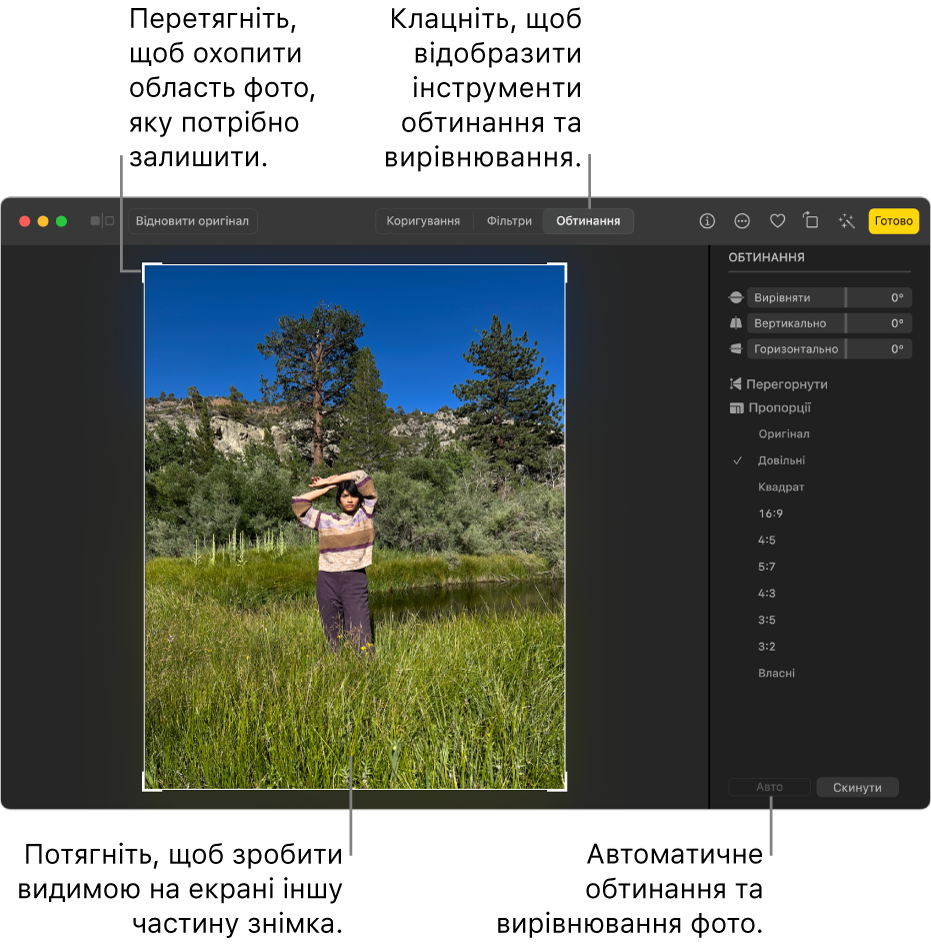
Важливо! Обтинання фото призведе до зміни його вигляду в програмі «Фотографії», зокрема в альбомах, слайд-шоу та проектах. Щоб змінити фотографію, не змінюючи її в інших місцях, спершу створіть її дублікат, а потім беріться за його редагування.
Відкрити програму «Фотографії»
У програмі «Фотографії»
 на Mac двічі клацніть фото, а потім клацніть «Редагувати» на панелі інструментів.
на Mac двічі клацніть фото, а потім клацніть «Редагувати» на панелі інструментів.Клацніть «Обітнути» на панелі інструментів.
Порада. Щоб відобразити інструменти обтинання й вирівнювання під час редагування фото, натисніть C.
Доступні дії.
Автоматичне обтинання та вирівнювання фото. Натисніть «Авто».
Обтинання вручну. Перетягніть прямокутник вибору так, щоб позначити область, яку потрібно залишити.
Обтинання до певних пропорцій. Клацніть потрібну пропорцію на боковій панелі.
Наприклад, щоб підготувати квадратне фото, виберіть «Квадрат». Для друку фото виберіть одне з відповідних пропорцій, наприклад 8:10. Щоб змінити розмір фото для відеозапису високої роздільності, виберіть 16:9. Або виберіть «Власний варіант», щоб ввести спеціальні пропорції.
Обертання зображення. Клацніть «Обернути», щоб обернути зображення горизонтально. Клацніть, утримуючи клавішу Option, щоб обернути зображення вертикально.
Вирівнювання зображення. Потягніть повзунки «Вирівняти», «Вертикально» або «Горизонтально», щоб відкоригувати кут фото.
Скасування обтинання або вирівнювання. Натисніть «Скинути».
По завершенні редагування виконайте одну з наведених нижче дій:
Збереження змін. Натисніть кнопку «Готово».
Зупинення обтинання без збереження змін. Клацніть «Відновити оригінал».